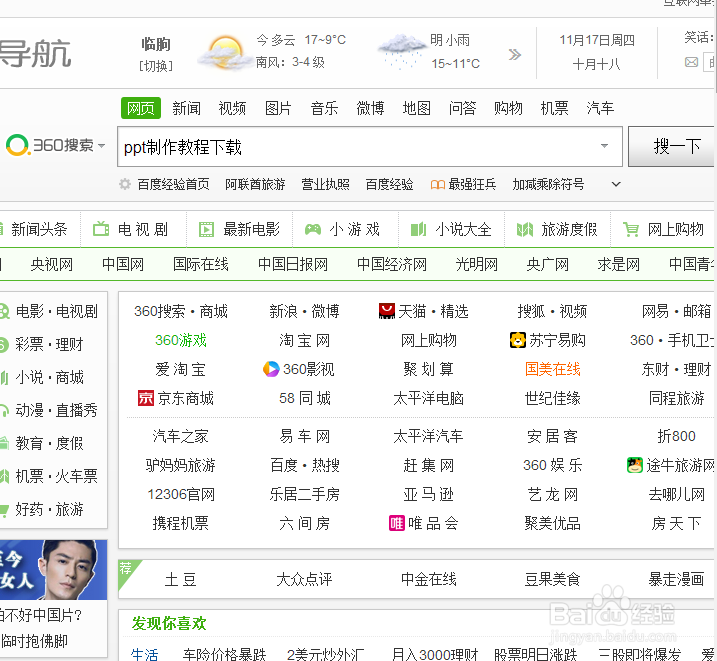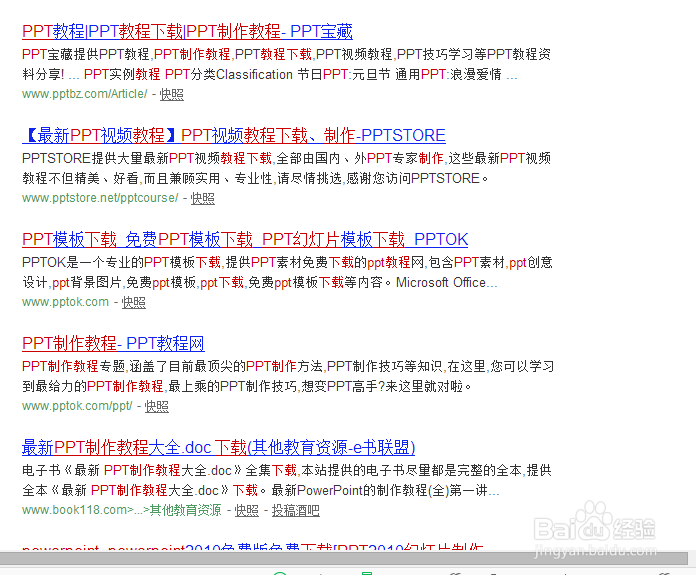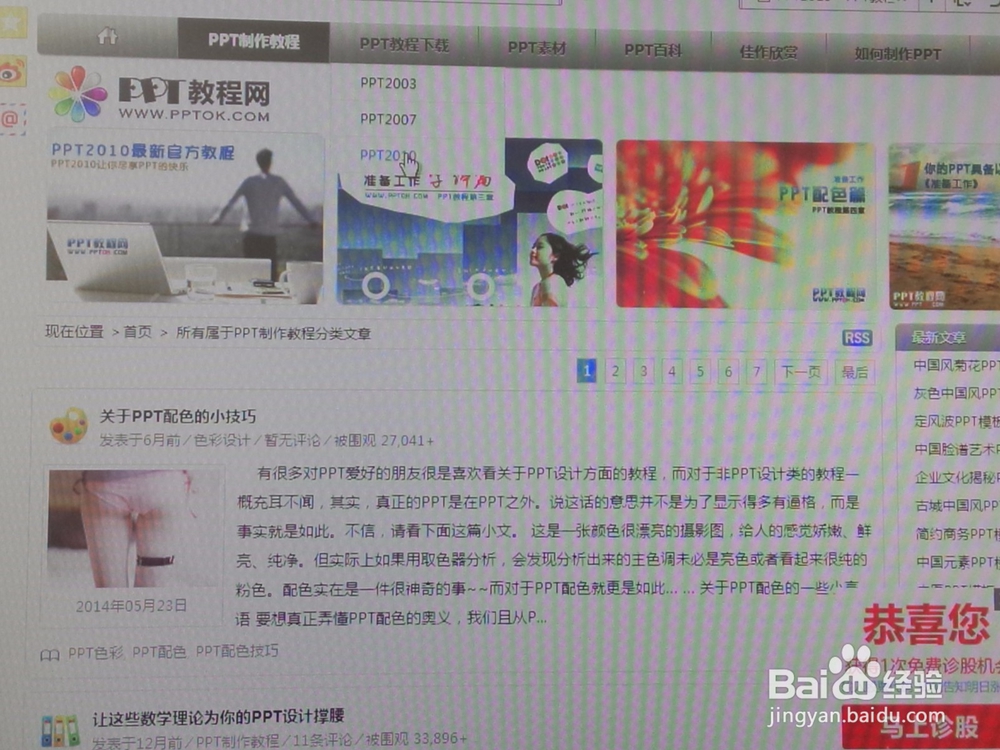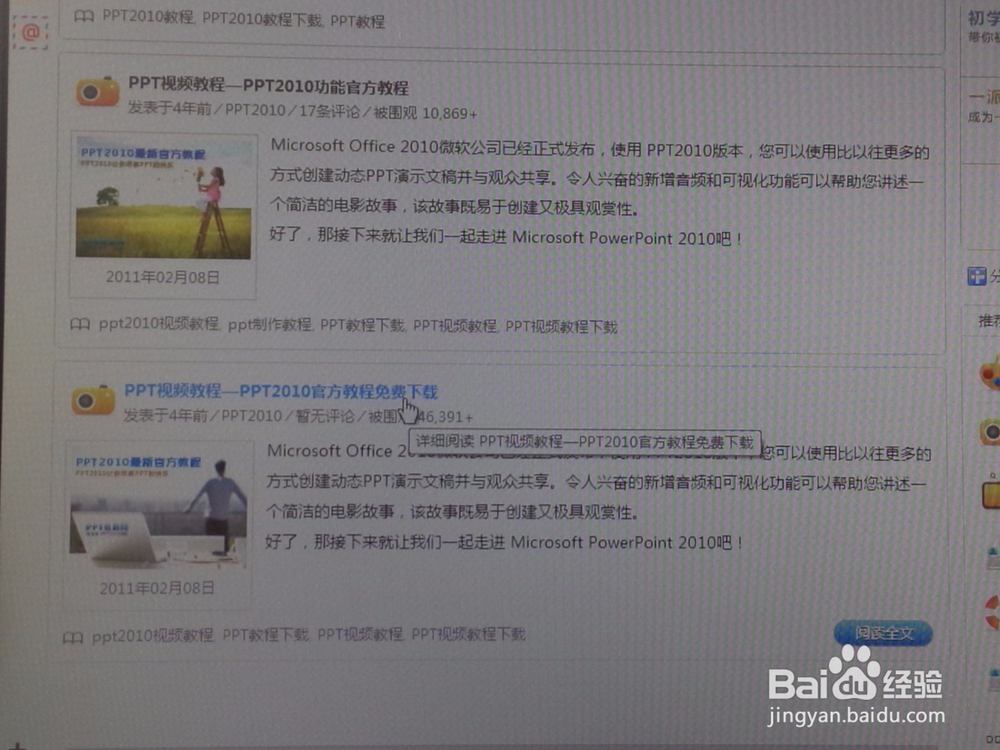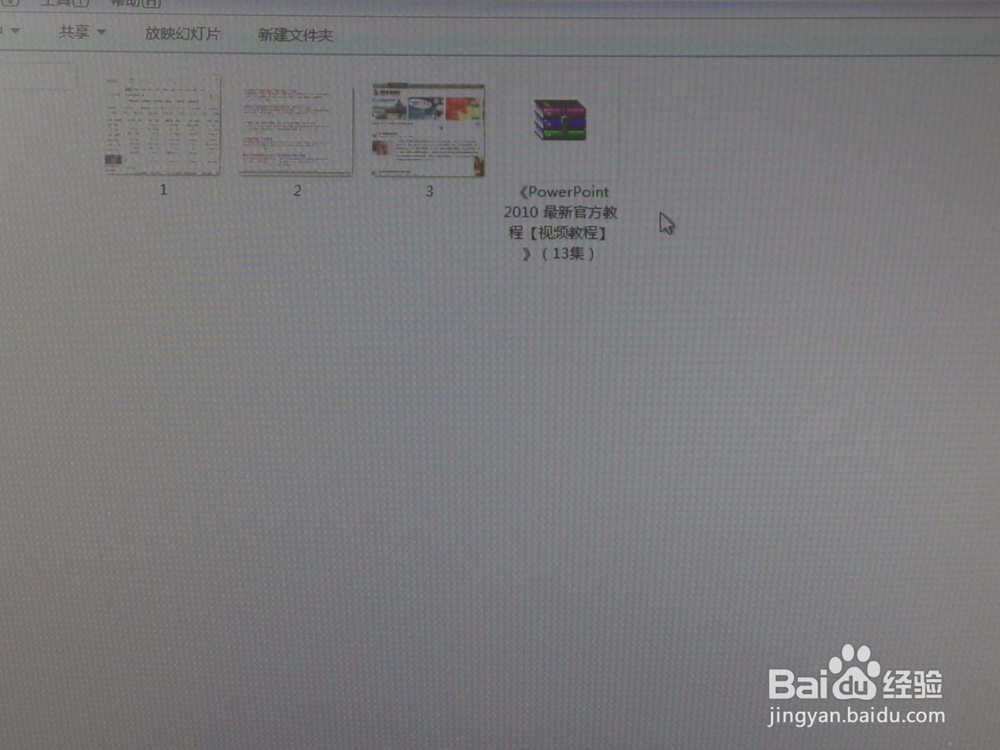ppt制作教程怎么下载
1、打开浏览器,在搜索对话框内输入“PPT制作教程下载”,点击'搜一下"按钮。
2、在打开的搜索页面中,找到“PPT制作教程-PPT教程网”,点击进入PPT教程网主页面。
3、在PPT教程网主页面上侧,找到PPT教程下载板块,点击自己所选择的版本进入。
4、在新打开的2010版本页面中,找到“PPT视频教程—PPT官方教程免费下载”,然后点击进入。
5、在新打开的页面最下方有一个“教程下载”按钮,点击进入。
6、再打开的新页面下边,找到下载地址列表一栏,点击“新浪微盘”按钮,点击进入。
7、在新打开的新浪微盘页面的上侧,找到自己做要下载的文件,在其右侧有一个“下载”按钮,点击“下载”按钮。进入下载界面,选择下载到的文件夹,点击下载。
8、打开下载的文件夹,找到下载的文件,点击压缩文件解压,就得到PPT制作教程。
声明:本网站引用、摘录或转载内容仅供网站访问者交流或参考,不代表本站立场,如存在版权或非法内容,请联系站长删除,联系邮箱:site.kefu@qq.com。